NVIDIA显卡驱动是主要服务与英伟达显卡的一款简单实用的驱动软件,该软件可以最大化的将显卡性能发挥出来,为用户带来良好的电脑实用体验以及游戏享受。该软使用起来不仅非常的简单,而且可以适用的设备型号也是非常的多,让不同的用户都可以有着适用的选择。很多的电脑游戏玩家都很是看中电脑性能,而其中最为主要则是显卡性能,一个好的显卡可以为玩家带来了极高的游戏体验,不仅使得电脑可以游玩更高配置的游戏,同时也可以让游戏开启更高的画质并使得游戏运行更加流畅,但是有些时候电脑显卡的性能明明有很高,但是就是不能够完全发挥出来,这时候你就需要一款想匹配的
NVIDIA显卡驱动官方版软件,通过这款软件,可以让用户使用电脑过程中,可以有着更高的性能,让电脑的使用与运行更加顺畅与爽快。此外,这款软件还有着许多的功能,以让用户可以有着更好的游戏体验,自动优化游戏、捕捉游戏精彩时刻以及游戏传输等等功能,让玩家在玩游戏的整个过程中极其舒心与畅快。

软件功能
1、保持驱动程序始终处于最新状态
GeForce Experience 可自动通知 NVIDIA 发布了哪些新驱动程序。 只需点一下鼠标,用户在不离开桌面的情况下即可直接更新驱动程序。
2、自动优化用户的游戏
GeForce Experience 可利用 NVIDIA 云端数据中心的强大能力来提供专为用户 PC 量身定制的最佳设置。 点一下鼠标即可优化自己游戏的图形效果。 用户也可以使用定制的滑块来轻松设定自己想要的帧速率或图像质量。
3、为用户捕捉最精彩的游戏时刻
GeForce ShadowPlay 是捕捉自己精彩游戏时刻的最简单方式。 它也是在 某鼠台 上播送自己游戏片段的最快方式。 ShadowPlay 以后台方式运行,这样用户便可以随时录制或广播。 多亏了 GPU 加速,该应用运行速度极快,以致于用户甚至注意不到它正在捕捉。
4、将自己的游戏以流的形式传输至 NVIDIA SHIELD*
GeForce Experience 能够将用户的 PC 游戏以流的形式传输至 NVIDIA SHIELD 便携游戏设备,这样用户便可以在家中或在路上畅玩自己钟爱的游戏。 躺在床上即可投身到「
无主之地 2 (Borderlands 2)」游戏世界中。 用户也可以在当地的咖啡厅里继续「天际 (Skyrim)」中上次退出时的游戏进度。
NVIDIA显卡驱动支持显卡型号
GeForce2 MX,MX400,MX100,MX200,GeForce4 MX 460,GeForce4 MX 440,GeForce4 MX 420,GeForce4 MX 440-SE,GeForce4 MX 4000,GeForce3 Ti 200,GeForce3 Ti 500,GeForce4 Ti 4600,GeForce4 Ti 4400,GeForce4 Ti 4200,GeForce4 Ti 4800等
使用方法
1、双击桌面的GeForce Experience快捷图标,软件一开始运行,就会检测N卡驱动是否有更新。更新完成后,可以看到版本亮点与更新项目。

2、你也可以进入驱动程序中查看检查更新。

3、检测到新版本则可以选择是否需要更新。

4、若要实现自动更新,则在首选项将自动下载驱动程序更新,能即时安装新的驱动。
NVIDIA显卡驱动怎么更新
1、首先在电脑桌面上找到“此电脑”图标。

2、然后鼠标右键点击“此电脑”,选择“属性”选项进入。
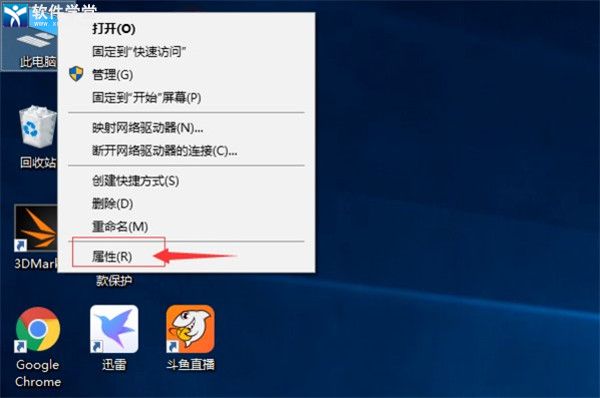
3、进入以后选择“设备管理器”选项。

4、然后点击“显示适配器”进入。

5、进入后鼠标右键点击显卡,选择“更新驱动程序”选项进入。

6、进入以后,想要自动更新,可以在首选项中勾选自动搜索更新的驱动程序软件,就可即时安装新的驱动。

软件特色
1、为用户带来更加清晰和细腻的画质。
2、完全游戏或设计等方面的个性化需求。
3、自动化根据显卡型号安装对应程序。
4、支持GeForce 8/9/100/200/300/400/500等在内的系列显卡。
5、兼容xp、win7、win10等操作系统,一次下载永久免费使用。
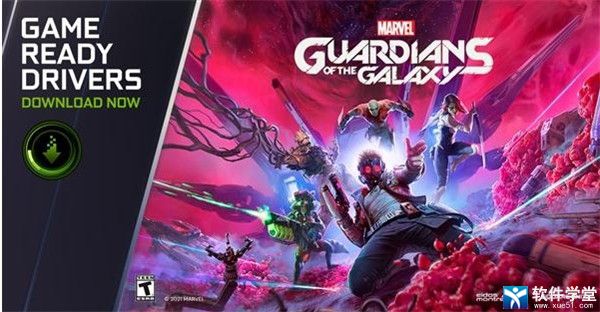
常见问题
NVIDIA显卡驱动安装失败:
1、点击这台电脑,选择“属性”,点击“设备管理器”,显示适配器。右键点击NVIDIA GeForce xxxx属性,驱动程序,点击卸载,勾选“删除此设备的驱动程序软件”,最后点击:确定。
2、设备管理器,点击“扫描检测硬件改动”。
3、点击:这台电脑,选择“属性”,点击“设备管理器”,显示适配器。右键点击NVIDIA GeForce xxxx属性,点击“更新驱动软件程序”,浏览计算机以查找驱动程序软件,
4、从计算机的设备驱动程序列表中选取,Microsoft基本显示适配器。





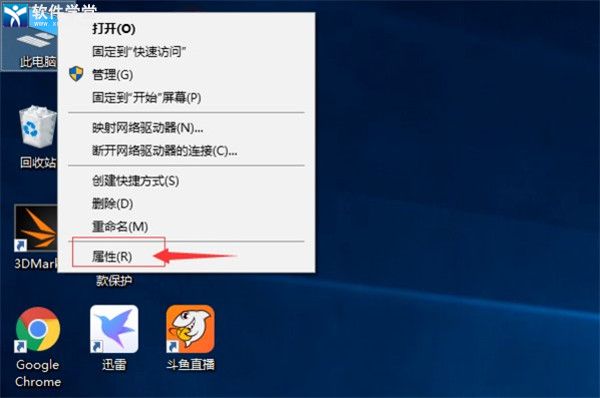




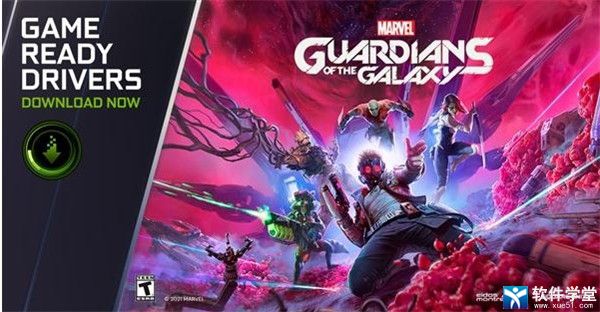
0条评论